Android开发环境搭建图解教程(完整过程详细步骤)
android开发环境搭建
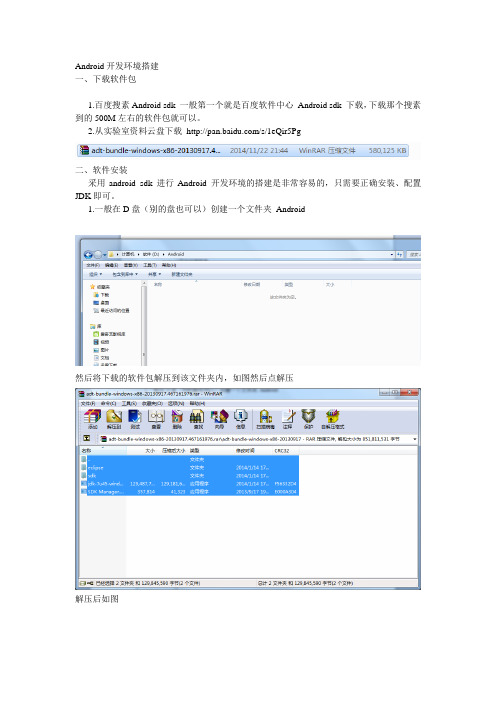
Android开发环境搭建一、下载软件包1.百度搜素Android sdk 一般第一个就是百度软件中心Android sdk 下载,下载那个搜素到的500M左右的软件包就可以。
2.从实验室资料云盘下载/s/1eQir5Pg二、软件安装采用android sdk 进行Android 开发环境的搭建是非常容易的,只需要正确安装、配置JDK即可。
1.一般在D盘(别的盘也可以)创建一个文件夹Android然后将下载的软件包解压到该文件夹内,如图然后点解压解压后如图JDK双击该文件单击下一步点击更改将C盘改成D即可(别的也可以)单击下一步等待安装点击取消,这个JRE我们不需要安装到此我们就JDK就安装完毕,接下来进行配置3.配置右键我的电脑点击属性点击高级系统设置点击环境变量点击下拉按钮找到Path点击编辑然后一点一点找到我们的JDK安装目录下的Bin目录①先按键盘左键或按键盘的home键将光标调到path的最前边②粘贴在后边加一个英文分号(;)。
然后点击确定点击确定到此就配置完毕了。
三、打开软件1.进入eclipse 文件夹点击启动软件点击OK即可是否发送使用信息给Google 学长No, Finish.点击菜单栏最左方的file选择new->Android Application Project然后如图输入应用名例如Hello 并把Package Name 由com.example.Hello 该为com.android.Hello连续点击Next 然后点击Finish右键附到开始菜单到此软件的安装及工程创建就完成了。
Android开发环境搭建教程

Android开发环境搭建教程全⽂转载于,只做存储,便于查阅!侵权即删。
⼀、下载Android Studio打开,直接点击下载这⾥默认下载的是安装版并且不⾃带SDK(后期软件下载)⼆、Android Studio安装正式安装之前,最好先准备两个⽂件夹:⼀个⽤来存放安装程序,⼀个⽤来存放SDK。
效果如下如图,所⽰。
注意:SDK路径不要带空格!接着打开安装包,正式安装。
耐⼼等待安装完成,⼤约2min…取消打开AS的对勾,切记!三、Android Studio路径配置添加如下内容(注意路径的斜杠⽅向!)如果不改默认安装在C盘idea.config.path=D:/Android/.AndroidStudio/configidea.system.path=D:/Android/.AndroidStudio/system四、打开软件安装SDK 在开始菜单选择cancel⾃⾏设置SDK路径接着选择SDK路径为之前简历的⽂件夹!这⾥如果⽹速好的,速度可以稍微快⼀点~时间不⼀,耐⼼等待…我的⼤概10min这⾥先不要急着创建⼯程,可以查看⼀下SDK版本这⾥默认安装了10版本的SDK五、配置Gradle设置gradle路径为:D:/Android/.gradle六、换源默认使⽤官⽅⾕歌源,这样构建⼯程的时候回特别慢,这⾥选择国内阿⾥源在如图所⽰路径的⽂件中对应位置加⼊以下代码maven { url'https:///repository/public/' }maven { url'https:///repository/google/' }maven { url'https:///repository/jcenter/' }maven { url'https:///repository/central/' }七、新建⼯程为了⽅便管理,同样在如图所⽰路径下,建⽴⼀个workspace配置如下打开⼯程后,若出现错误提⽰ERROR: Could not install Gradle distribution from 'https:///distributions/gradle-这个时候,可以在该<>,下载对应的gradle包,移动到相应的⽂件夹。
如何搭建android开发环境(完整)
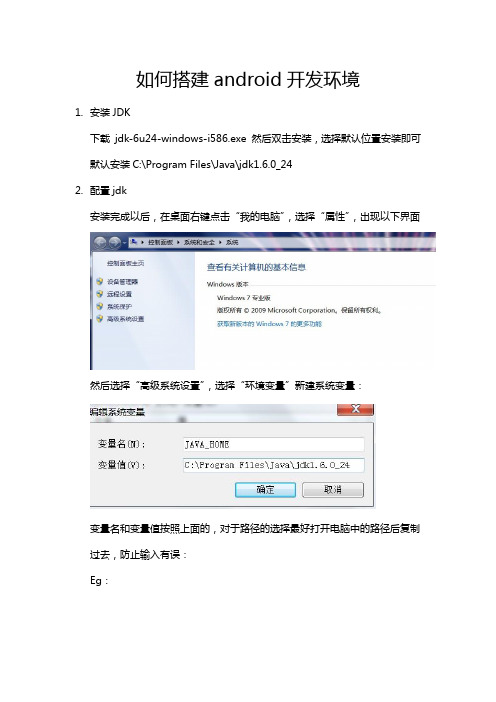
如何搭建android开发环境1.安装JDK下载jdk-6u24-windows-i586.exe 然后双击安装,选择默认位置安装即可默认安装C:\Program Files\Java\jdk1.6.0_242.配置jdk安装完成以后,在桌面右键点击“我的电脑”,选择“属性”,出现以下界面然后选择“高级系统设置”,选择“环境变量”新建系统变量:变量名和变量值按照上面的,对于路径的选择最好打开电脑中的路径后复制过去,防止输入有误:Eg:注意复制上面的路径,然后黏贴到变量值即可。
对于这一点,下面凡是涉及到路径的必须如此,否则因为人为输入造成的痛苦自负O(∩_∩)O~选择path变量,如果没有的话请自己新建,一般会有path变量对于添加的路径(变量值):对于不同的路径务必加上:“;”这个分号是不同路径的隔开符号,如果缺少的话,jdk配置也许可以成功,但是后面的jar调用将面临灾难这里要添加的路径为:;%JAVA_HOME%\bin;%JAVA_HOME%\jre6\bin;如果在添加前已经有别的路径那么前面一个;必须要有,对于最后一个;可有可无。
新建变量:CLASSPATH这里的变量值如下:.;%JAVA_HOME%\lib\dt.jar;%JAVA_HOME%\lib\tools.jar;注意这里的每一个符号最前面的 . 代表当前目录,不能缺少到此为止,我们已经完成jdk配置前期工作接下来需要验证是否配置成功Win7 下输入cmd 回车后会出现DOS界面然后输入javac如果出现如下界面那么恭喜你,jdk配置成功这里提醒一下,虽然在这里jdk配置成功,但是我们在最后编写helloworld 程序的时候还需要验证这一步环节。
如何出现其他情况,请你仔细检查上面的环节是否出现问题,核实之。
ANDROIDD:\Android\Android eclipse andsdk\sdk\platform-tools;D:\Android\Android eclipse andsdk\sdk\tools3.安装Android SDK在D盘新建目录:android,以后所有的安装软件都放到这个目录下D:\android下载android-sdk-windows_3.3.1-all.rar然后直接解压到以上目录下设置环境变量:修改Path环境变量,在最前面添加一个目录,d:\android\android-sdk-windows\tools\;注意后面的;不可省哦。
2023-01-06androidstudio开发环境初步搭建
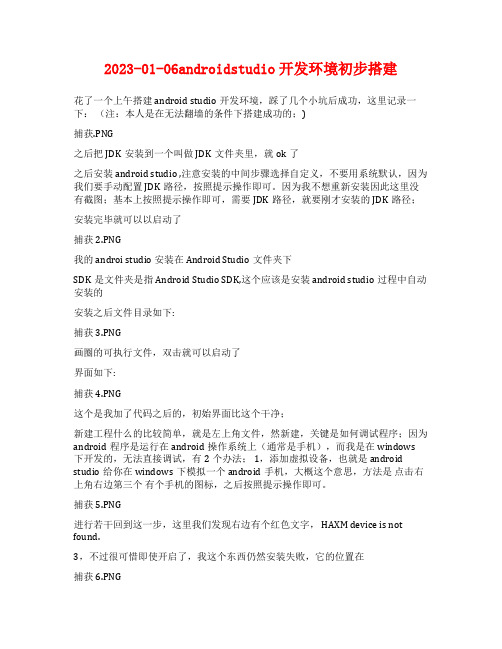
2023-01-06androidstudio开发环境初步搭建花了一个上午搭建android studio开发环境,踩了几个小坑后成功,这里记录一下:(注:本人是在无法翻墙的条件下搭建成功的;)捕获.PNG之后把JDK安装到一个叫做JDK文件夹里,就ok了之后安装android studio ,注意安装的中间步骤选择自定义,不要用系统默认,因为我们要手动配置 JDK路径,按照提示操作即可。
因为我不想重新安装因此这里没有截图;基本上按照提示操作即可,需要JDK路径,就要刚才安装的JDK路径;安装完毕就可以以启动了捕获2.PNG我的androi studio 安装在 Android Studio文件夹下SDK是文件夹是指Android Studio SDK,这个应该是安装android studio过程中自动安装的安装之后文件目录如下:捕获3.PNG画圈的可执行文件,双击就可以启动了界面如下:捕获4.PNG这个是我加了代码之后的,初始界面比这个干净;新建工程什么的比较简单,就是左上角文件,然新建,关键是如何调试程序;因为android程序是运行在android操作系统上(通常是手机),而我是在windows下开发的,无法直接调试,有2个办法; 1,添加虚拟设备,也就是android studio给你在windows下模拟一个android手机,大概这个意思,方法是点击右上角右边第三个有个手机的图标,之后按照提示操作即可。
捕获5.PNG进行若干回到这一步,这里我们发现右边有个红色文字, HAXM device is not found.3,不过很可惜即使开启了,我这个东西仍然安装失败,它的位置在捕获6.PNG网上查了些方法都不行,因此放弃,如果读者知道解法,可以告诉我不过好在这个不影响调试,只要我们有真实的android studio手机就好了下面讲一下手机调试方法, 1,首先在android studio 里安装google usb driver:捕获7.PNG这个界面是左上角file ->settings 打开的2,手机连接电脑,连好之后,右键我的电脑-》设备管理器-》编携设备-》找到手机-》右键更新驱动程序,应该就是刚才安装的那个驱动,全局google\usb_driver ,选择“浏览我的计算机以查找驱动程序”选择这个文件夹路径即可3,之后手机要切换为开发者模式:在设置->其他设置里找到版本号,多次点击即可触发;4,不过即使这样我在以上操作过程中电脑右下角弹了个提示,说ADT驱动更新失败,还是MT啥的捕获9.PNG5,以上操作全部完毕,则再启动android studio,(手机连好,保持开发者模式),以下截图的地方就能自动识别到你的手机了捕获1121.PNG捕获x.PNG也是settings里面,gradle user home路径配置,注意一个细节; gradle安装后gradle-6.7.1/bin文件夹下没有这个.gradle文件,只有一个叫做gradle的文件和gradle.bat的文件,必须运行这个gradle.bat文件,之后会生成这个.gradle文件(小坑真多)这样,再重启android studio注意android studio调试快捷键如下,F8单步调试,F9,一直执行到断点或者程序结束 F7进入函数内部;至此,大工告成,可以正常运行调试了!。
IntelliJIDEA搭建Android开发环境图文详解

IntelliJIDEA搭建Android开发环境图⽂详解开发环境IDEA2019.3+SDK+JDK1.8。
IntelliJ IDEA 2021.2.3 增强版中⽂绿⾊旗舰版(附汉化包+⽅法)类型:编程⼯具⼤⼩:869MB语⾔:简体中⽂时间:2021-10-19查看详情关于JDK的安装参考:,这⾥就不再说了。
直接从SDK的安装开始。
⼀、SDK的下载官⽅下载地址:sdk下载。
不过服务器可能进不去。
下载好的安装包(不⽤担⼼访问不了):因为不⽤Android Studio,所以拉到最下⾯,选择sdk-tools就⾏下载完成后,解压到⼀个⽬录下即可。
⼆、IDEA配置SDK打开Configure->Structure for New Project选择SDK,在如图箭头位置,点击+号选择添加,这⾥⼀共要添加两个,JDK和SDK。
如果你之前有⽤过IDEA做Java开发,那么这⾥已经添加好了。
添加⽅法都⼀样,点+号添加,然后分别选择JDK和SDK即可,把各⾃的安装⽬录添加进来就⾏了。
三、创建⼀个测试项⽬配置好后,新建⼀个Android项⽬测试⼀下。
选择⼀个Basic Activity,其他的也⾏。
Language记得改成Java创建好之后进⼊会有这些⽂件。
之后项⽬会⾃动Build。
这时候可能会需要导⼊gradle,只要根据提⽰⾃动导⼊就⾏了,不过这导⼊速度就看⽹速了。
要开始运⾏的时候,提⽰No Target device,所以需要创建⼀个虚拟机,⽤来运⾏软件。
在运⾏按钮旁边选择添加⼀个device选择⼀个样式,然后继续选择⼀个版本下载,左边位置选⼀个就⾏,右边也会有要下载的东西,不过我已经下载过了。
成功运⾏效果如下。
Android开发环境搭建过程

Android开发环境搭建过程:一:安装JDK如图打开选中的文件夹,然后继续打开java文件夹继续打开bin文件夹可以看到红色部分的文件目录然后你在上图所示的红色空白区域用鼠标左键点一下,然后别动可以看到目录格式变成上图所示,关键一步来了你把这个目录复制一下然后在桌面上找到“计算机”或者“这台电脑”右击找到属性,点开左侧找到“高级系统设置”点击,然后右下角点击“环境变量”如图所示找到“Path”双击,看到如下图所示红箭头所示即在变量值最后面输入一个分号“;”切记一定要是英文输入法的分号,最后把刚才复制好的那个文件目录粘贴在分号后面,完事之后记得点确定。
JDK安装完毕。
二:安装ecplise这个很简单,直接把如图所示的压缩文件解压出来,比如解压到E盘后可看到如下图所示的文件夹然后打开此文件夹,然后继续打开eclipse,最后可以看到如下图所示的eclipse应用程序,你可以鼠标右击创建快捷方式,把它拖到桌面上这样eclipse就安装完成了下面创建你的第一个安卓应用程序helloworld吧(1)打开eclipse,如图所示,这个Workspace是你的工作区间,也就是说以后你创建的所有Android工程都在如图所示的文件夹D:\AndroidWorkSpace里面,当然了,这个Workspace 的值可以用默认值(workspace),也可以自己新建文件夹如图所示,我的工作区间就在D盘的AndroidWorkSpace文件夹下面。
然后点击OK。
进去之后的界面,如图所示(2)创建你的第一个工程工程然后一直点next,最后点击Finish,等待片刻,你的第一个Android工程就建好了。
Android应用开发环境搭建
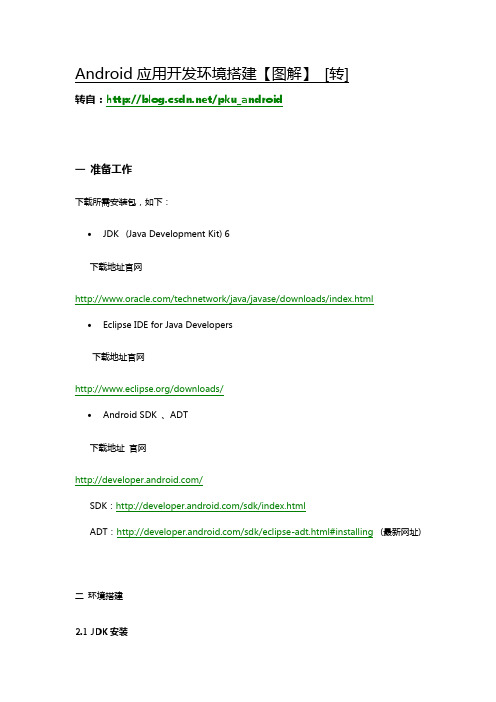
Android应用开发环境搭建【图解】[转]转自:/pku_android一准备工作下载所需安装包,如下:∙JDK (Java Development Kit) 6下载地址官网/technetwork/java/javase/downloads/index.html ∙Eclipse IDE for Java Developers下载地址官网/downloads/∙Android SDK 、ADT下载地址官网/SDK:/sdk/index.htmlADT:/sdk/eclipse-adt.html#installing(最新网址)二环境搭建2.1 JDK安装运行jdk-7u3-windows-i586.exe,按照提示只需单击下一步,安装即可,安装完成后,单击"开始",选择"运行",在出现的对话框中输入CMD命令,打开CMD窗口,在CMD窗口中输入java -version,如果屏幕出现下面的代码信息,说明JDK安装成功了:C:\Users\ZC>java -versionjava version "1.7.0_03"Java(TM) SE Runtime Environment (build 1.7.0_03-b05)Java HotSpot(TM) Client VM (build 22.1-b02, mixed mode, sharing)可能会与上述代码信息稍有不同。
2.2 Eclipse安装(1)Eclipse无须执行安装程序,解压下载的压缩文件eclipse-java-helios-SR1-win32.zip就可以用,不过一定要先安装JDK。
本文假定Eclipse 解压后存放的目录为D: \AndroidDevelop(2)进入解压后的目录,可以看到一个名为"eclipse.exe"的可执行文件,双击此文件直接运行,Eclipse能自动找到用户先期安装的JDK路径,启动界面如图所示。
Android 开发环境配置图文教程(jdk+eclipse+android sdk)
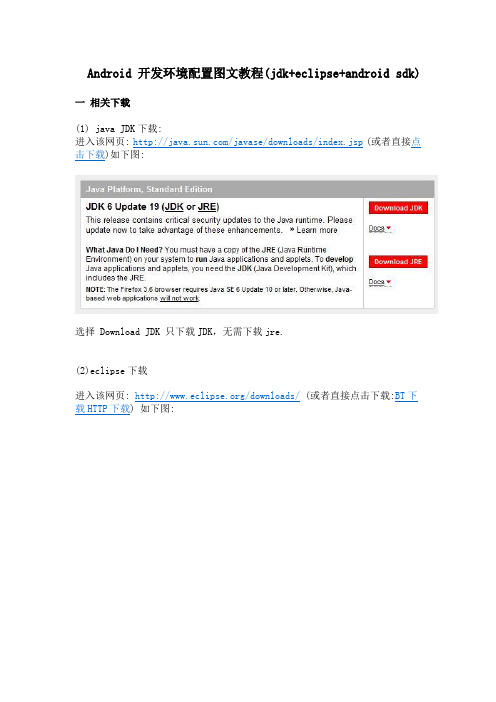
Android 开发环境配置图文教程(jdk+eclipse+android sdk) 一相关下载(1) java JDK下载:进入该网页: /javase/downloads/index.jsp(或者直接点击下载)如下图:选择 Download JDK 只下载JDK,无需下载jre.(2)eclipse下载进入该网页: /downloads/ (或者直接点击下载:BT下载HTTP下载) 如下图:我们选择第一个(即eclipse IDE for java EE Developers)(3)下载Android SDK说明: Android SDK两种下载版本,一种是包含具体版本的SDK的,一种是只有升级工具,而不包含具体的SDK版本,后一种大概20多M,前一种70多M。
完全版下载 (android sdk 2.1 r01)升级版下载 (建议使用这个,本例子就是使用这个这里面不包含具体版本,想要什么版本在Eclipse里面升级就行)二软件安装(1)安装jdk 6u19 安装完成即可,无需配置环境变量(2)解压eclipse eclipse无需安装,解压后,直接打开就行(3)解压android sdk 这个也无需安装,解压后供后面使用(4)最终有三个文件夹,如下图:三 Eclipse配置1 安装android 开发插件(1)打开Eclipse, 在菜单栏上选择 help->Install New SoftWare 出现如下界面:点击 Add按钮,出现如下界面输入网址: https:///android/eclipse/ (如果出错,请将https改成http)名称: Android (这里可以自定义)点击OK,将出现如下界面点击 Next按钮,出现如下界面:点击Next按钮,出现如下界面:选择 I accept the terms of the license agreements 点击Next,进入安装插件界面安装完成后,出现如下界面点击Yes按钮,重启Eclipse 2 配置android sdk(1)点击菜单window->preferences,进入如下界面选择你的android SDK解压后的目录,选错了就会报错,这个是升级工具,目前还没有一个版本的SDK(2)升级SDK版本,选择菜单 window->Android sdk and avd manager 出现如下界面选择update all按钮,出现如下界面选择左边的某一项,点击accept表示安装,点击reject表示不安装,我这里只选了SDK 2.1 和samples for api 7 , 自己可以任意自定义,确定后,选择install按钮,进入安装界面如下:安装完成如下:(3)新建AVD(android vitural device) 和上面一样,进入android sdk and avd manager,选中Vitural Devices 在点击New按钮点击New按钮后,进入如下界面:名称可以随便取,target选择你需要的SDK版本,SD卡大小自定义,点击 Create AVD,得到如下结果如上显示创建AVD完毕3 新建Android项目(1)选择菜单file->new->other 进入如下界面:选择新建Android Project项目,点击Next按钮,进入如下界面名称自定义,应用程序名自定义,报名必须包含一个点以上,min SDK version 里面必须输入整数点击Next出现如下界面:注: 若有错误如: Project ... is missing required source folder: 'gen' ,则将gen->Android.Test->R.java这个文件删掉,Eclipse会为我们重新生成这个文件,并且不会报错。
- 1、下载文档前请自行甄别文档内容的完整性,平台不提供额外的编辑、内容补充、找答案等附加服务。
- 2、"仅部分预览"的文档,不可在线预览部分如存在完整性等问题,可反馈申请退款(可完整预览的文档不适用该条件!)。
- 3、如文档侵犯您的权益,请联系客服反馈,我们会尽快为您处理(人工客服工作时间:9:00-18:30)。
Android开发环境搭建图解教程一、开发环境搭建在搭建Android开发环境之前,首先要了解Android对操作系统的要求:Android可以运行在Windows XP及以上的版本上,也可以运行在Mac OS和Linux 等操作系统上,本文以Windows XP为依托进行Android开发环境搭建的讲解。
1.安装JDK和配置Java开发环境Android应用程序开发使用Java语言,因此首先需要搭建Java程序开发运行环境,Java的开发环境称为JDK(Java Development Kit),是Sun Microsystems 针对java程序员开发的产品,自从Java推出以来,JDK已经成为最广泛的Java SDK。
JDK是整个Java的核心,包括了Java运行环境JRE(Java Runtime Environment)、Java工具和Java基础类库。
1.1 下载JDK当前最新版JDK的下载地址为:.oracle./technetwork/java/javase/downloads/jdk-7u2-download-1377129.html图 1 - 11.2 配置JDK右键点击“我的电脑”,选择“属性”→“高级”→“环境变量”→“系统变量”,找到“Path”变量名(如果没有就新建一个名为“Path”的变量),点击“编辑”按钮,添加JDK安装目录中的“bin”文件夹路径,以分号隔开,如图1-2所示,然后点击“确定”按钮完成设定。
图 1 - 2再找到“CLASSPATH”变量(如果没有,以同样方法新建一个),输入JDK 安装目录中的“lib”及“demo”的路径,如图1-3所示,点击“确定”按钮完成设定。
1.3 验证JDK是否安装配置成功安装配置完成之后,需要测试JDK是否安装配置成功。
在Windows XP系统中点击“开始”→“运行”,输入“CMD”回车进入命令行模式,键入命令“java -version”,运行结果如图 1-4所示,表示安装JDK安装成功(显示的版本号根据具体情况可能有所不同)。
然后键入命令“javac”,运行结果如图1-5所示,表示JDK环境配置正确。
图 1 - 3图 1 - 4图 1 - 52.Eclipse的安装与汉化2.1 Eclipse的下载官方下载地址:/downloads/?osType=win32根据自己系统的类型下载相应的版本,Eclipse的安装非常简单,不同的版本安装方式可能略有不同,根据提示可以很容易安装成功。
2.2 Eclipse的汉化老版本Eclipse的多国语言项目只更新到3.2.1版本,之后就再也没有更新了,最近,Eclipse发布了一个名为Babel project的项目,用来解决国际化问题,旨在为每一个插件提供独立的语言包(如果不需要使用中文版Eclipse,可以跳过此章节)。
Babel的安装方法如下:启动Eclipse开发工具,点击“Help”→“Install New Software”,点击Work with右方的“Add…”按钮,在Add Repository对话框Name:中输入“Babel”,在Location:中输入下面网址,如图1-6所示:/technology/babel/update-site/R0.9.1/indigo 注意,针对不同的Eclipse版本该地址也是不同的,需要将最后面的indigo[Eclipse 3.7]替换成helios[Eclipse3.6]或者galileo[Eclipse3.5]。
然后点击“OK”按钮,弹出“Available Software”对话框,如图1-7所示(根据网速快慢可能要等上几分钟时间),选择“Babel Language Packs in Chinese(Simplified)”,然后根据提示依次点击“Next”→“Next”→“Finish”完成安装操作。
安装完毕后,重新启动Eclipse即可完成全部汉化工作。
图 1 - 6图 1 - 73.Android开发环境SDK和ADT的安装和配置3.1 Android SDK 安装下载地址:developer.android./sdk/index.html下载完成后双击安装,安装完成后运行,根据自己的需要选择API级别,选得越多,需要安装的时间就越长(如图1-8和图1-9所示),然后点击“Install”按钮开始安装:图 1 - 8安装Android SDK时遇到Failed to rename directory E:\Java\Android SDK\android-sdk_r06-windows\android-sdk-windows\tools to E:\Java\AndroidSDK\android-sdk_r06-windows\android-sdk-windows\temp\ToolPackage.old01这样的问题?总是提示无法改名?解决方法如下:1、备份tools文件夹2、将temp文件夹下的tools_r11-windows.zip解压并改名为tools并替换原来的tools3、重新启动SDK Setup好了,问题解决了,打开sdk就可以看到正在下载platform和api了。
备注:我的SDK是android-sdk_r06-windows.zip,如果是低版本的话,temp 文件夹下面会有一个ToolPackage.new01文件夹,把这个文件夹也改名为tools 并替换原来的tools即可。
3.2 Android SDK(Software Development Kit)配置鼠标右键点击“我的电脑”,然后依次选择“属性”→“高级”→“环境变量”,然后在“系统变量”中寻找变量名为“Path”的项,如果没有手动创建一个,然后将Android SDK安装目录下tools目录的绝对路径加入到“Path”变量中,使用分号隔开,完成后点击确定,完成环境变量的配置,如图1-10所示。
图 1 - 9图 1 - 103.3 Android ADT(Android Development Tools)插件的安装与配置首先启动Eclipse开发工具,点击“Help” “Install New Software”,点击Work with右方的“Add…”按钮,在Add Repository对话框Name:中输入ADT,在Location:中输入dl-ssl.google./android/eclipse/,如图1-11所示,点击“OK”按钮,弹出对话框如图1-12所示,在Developer Tools前面打勾,然后点击“Next”按钮并根据提示逐步完成ADT插件的安装。
图 1 - 11图 1 - 123.4 配置ADT启动Eclipse,打开“Windows”菜单,依次选择“Preferences” “Android”,点击“SDK Location”右侧的“Browse…”按钮设定Android SDK的路径,如图1-13所示。
点击“OK”完成配置过程,然后打开“File”菜单,依次选择“New”“Project…”,如果出现图1-14所示的“Android Project”选项,表明Android 开发环境安装配置成功图 1 - 13图 1 - 14二、第一个Android项目—— HelloAndroid 1.创建HelloAndroid项目ADT提供了生成Android应用程序框架的功能,可以使用ADT通过Eclipse 很容易创建一个Android工程。
I.打开Eclipse开发工具,新建一个项目,打开“File”菜单,然后依次点击“New” “Project”选项,弹出如图2-1所示对话框:图 2 – 1II.选择Android Project项,点击“Next”,弹出如图2-2所示对话框:III.在“Project Name”项中输入项目名称“HelloAndroid”,然后点击“Next”,弹出如图2-3所示对话框:IV.在“Android 2.2”项前面打勾,点击“Next”按钮,弹出如图2-4所示对话框:V.在“Application Name”项中输入Android应用的名称“HelloAndroid”,在“Package Name”项中输入包的名称(就是项目所在的文件夹的名称),然后点击“Finish”按钮,即可完成Android项目的创建。
图 2 - 2图 2 - 3图 2 - 4此时可以在Eclipse开发平台左边导航器中看到刚刚创建的项目“HelloAndroid”,如图2-5所示。
如果Eclipse平台中没有出现导航器,可以点击“Window”→“Show View”→“Package Explorer”来显示导航器,如图2-6所示。
图 2 - 5至此,HelloAndroid项目已经创建完成,该项目代码是由我们前面安装的ADT插件自动生成的,因此不用编写任何代码即可运行。
2.Android模拟器的使用从Android 1.5开始引入了AVD(Android Virtual Device)的概念,AVD 是一个经过配置的模拟器,在创建AVD时可以配置的选项有:模拟器的大小、摄像头、分辨率、键盘、SD卡支持等等,配置模拟器的步骤如下:I.点击“Window”菜单中的“AVD Manager”项(如图2-7所示),弹出如图2-8所示对话框:图 2 - 6图 2 – 7图 2 – 8II.点击右侧的“New”按钮,弹出如图2-9所示对话框:图 2 - 9III.在“Name”项中输入AVD的名字“myAVD”,在Target下拉框中选中项目运行的平台“Android 2.2”,在“SD Card”项的“Size”中输入虚拟SD卡的容量大小“512M”,然后点击“Create AVD”按钮即可生成Android虚拟设备,如图2-10所示。
图 2 - 103.HelloAndroid项目运行右键点击“HelloAndroid”项目,选择“Run As” “Android Application”,(如图2-11所示),启动Android模拟器,经过漫长的等待之后,将看到模拟器中显示如图2-12所示的画面,那么恭喜你,你的“HelloAndroid”项目已经成功运行了。
图 2 - 11图 2 - 12。
